Wstęp
Możesz usunąć niepotrzebne pliki i zwolnić miejsce za pomocą aplikacji Oczyszczanie dysku systemu Windows 10. Narzędzie samo wykrywa zbędne pliki, więc nie musisz ich szukać. Nauczymy Cię, jak korzystać z tej przydatnej funkcji na Twoim komputerze.
Ogólnie rzecz biorąc, narzędzie pozwala tylko na usuwanie plików, które nie mają wpływu na system. Możesz jednak sprawdzić pliki przed ich usunięciem, aby upewnić się, że nie są krytyczne, a my udzielimy wskazówek, jak to zrobić.
Oczyszczanie dysku może służyć do usuwania niechcianych plików w systemie Windows.
Uruchom program Oczyszczanie dysku, aby rozpocząć czyszczenie komputera. Możesz to osiągnąć, przechodząc do menu „Start”, wyszukując „Oczyszczanie dysku”, a następnie wybierając program z wyników.
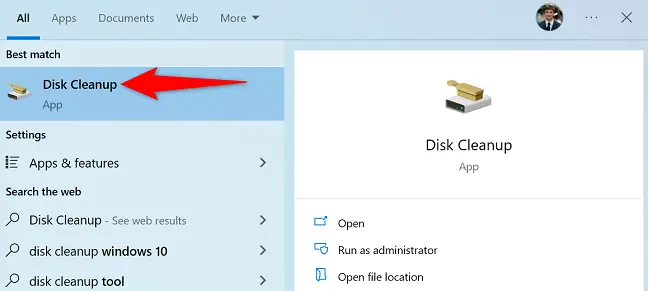
Oczyszczanie dysku poprosi o wybranie dysku do wyczyszczenia. Ponieważ większość twoich tymczasowych (niechcianych) danych jest zapisywana na Instalacja systemu Windows dysk, wybierz go tutaj. Możesz wybrać inny dysk, jeśli chcesz.
Następnie kliknij "OK".
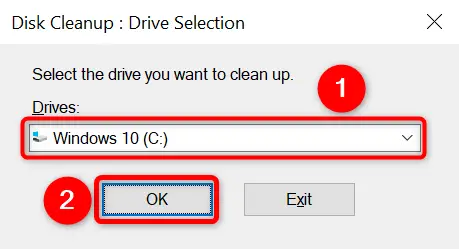
Pozwól programowi przeskanować dysk w poszukiwaniu niepożądanych plików. W zależności od rozmiaru dysku może to zająć trochę czasu.
Po zakończeniu skanowania otrzymasz listę rodzajów plików, które możesz usunąć z komputera. Więcej informacji na temat każdego typu pliku można uzyskać, klikając go.
Warto zauważyć, że narzędzie może zalecić usunięcie „Plików instalacyjnych systemu Windows ESD”, ale nie należy tego robić. Dzieje się tak, ponieważ system Windows wykorzystuje takie pliki, aby pomóc w zresetowaniu komputera.
W Oczyszczaniu dysku zdefiniowane są następujące typy plików:
- Program Pobrane pliki: Są to tymczasowe pliki apletów ActiveX i Java, które zostały pobrane w celu umożliwienia dostępu do zawartości. Pliki te można bezpiecznie usunąć.
- Tymczasowe pliki internetowe: Są to Pamięć podręczna Microsoft Edge i Internet Explorer akta. Nie powinieneś mieć problemów z usunięciem tych plików. Pamiętaj, że nie spowoduje to wyczyszczenia pamięci podręcznej Chrome lub Firefox.
- Raporty o błędach systemu Windows i opinie: Ta sekcja zawiera zbiór raportów o błędach systemu Windows i opinii utworzonych na komputerze. Możesz się ich pozbyć.
- Pliki optymalizacji dostarczania: są używane do wysyłania Aktualizacje systemu Windows do innych komputerów. Możesz usunąć te pliki.
Kosz: Wybranie tej opcji powoduje usunięcie plików znajdujących się obecnie w Koszu. - Pliki tymczasowe: Ta opcja usuwa pliki tymczasowe utworzone przez programy. Po prostu usuwa pliki, które nie były używane od jakiegoś czasu.
- Miniatury: są to miniatury różnych rodzajów plików. Po otwarciu folderów system Windows odbuduje je, jeśli je usuniesz.
Gdy zdecydujesz, które obiekty usunąć, kliknij „OK” u dołu okna Oczyszczanie dysku.
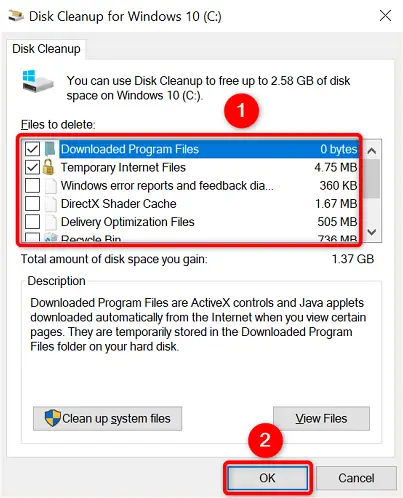
W oknie dialogowym wybierz "Usuń pliki", a program rozpocznie usuwanie plików. Będziesz wtedy gotowy do drogi.
Baw się na czystym komputerze z systemem Windows!

